Sélection du type d'original
On peut sélectionner manuellement le type d'original en fonction du type d'image.
Le type d'original que l'on peut sélectionner varie en fonction de l'emplacement de stockage.
|
Mode Texte/Photo
|
Mode Photo
|
Mode Texte
|
 |
 |
 |
Mode Texte/Photo
Ce mode est le mieux adapté à l'envoi de documents combinant texte et photos, tels que des magazines ou des catalogues.
Mode Photo
Ce mode convient le mieux aux images imprimées en demi-teintes (photos imprimées).
Si [Mode Impression photo] est défini sur "Oui", le mode photo est sélectionnable sous [Image imprimée] et [Impression Photo]. (Voir "Réglage du mode Photo".)
[Image imprimée] : ce mode convient le mieux aux photos imprimées sur du papier photo.
[Impression Photo] : ce mode convient le mieux aux images imprimées en demi-teintes (photos imprimées).
Mode Texte
Ce mode est le mieux adapté aux originaux ne contenant que du texte, ou des caractères manuscrits et des diagrammes. Les calques ou les originaux au crayon sont lus de façon nette.
La procédure de sélection d'une boîte aux lettres comme emplacement de stockage est expliquée à titre d'exemple dans cette section.
1.
Appuyer sur [Lire et mémoriser] → [Boîte aux lettres].

2.
Sélectionner la boîte aux lettres souhaitée → appuyer sur [Lire].

3.
Appuyer sur [Type d'original].

4.
Sélectionner le type d'original.
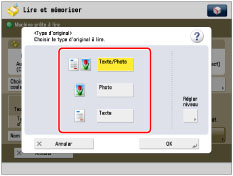
Pour régler le niveau de priorité associé au traitement du texte/de la photo, appuyer sur [Texte/Photo].
Appuyer ensuite sur [Régler niveau] → sélectionner [Priorité Texte] ou [Priorité Photo] → appuyer sur [OK].
[Priorité Texte] : La priorité est donnée à la reproduction fidèle du texte.
[Priorité Photo] : La priorité est donnée à la reproduction fidèle des photos, l'effet de moiré étant réduit au minimum.
Il est possible de régler le niveau de priorité texte/photo. Pour reproduire le texte le plus fidèlement possible, appuyer sur [Priorité Texte] → déplacer le curseur vers la gauche. Pour reproduire les photos le plus fidèlement possible, appuyer sur [Priorité Photo] → déplacer le curseur vers la droite.
5.
Appuyer sur [OK].
|
IMPORTANT
|
|
Pour plus d'informations sur les modes qu'il est impossible de définir en combinaison avec celui-ci, voir "Combinaisons de fonctions impossibles".
Lors de la lecture d'originaux contenant des demi-tons, tels que des photos imprimées, un effet de moiré (motif ondulé et chatoyant) peut apparaître. Dans ce cas, le mode [Netteté] permet d'atténuer cet effet. (Voir "Réglage de la netteté de l'image".)
[Impression Photo] et [Image imprimée] sont sélectionnables uniquement lorsqu'une boîte aux lettres est sélectionnée.
[Photo] est sélectionnable uniquement si Espace avancé, Réseau ou Support mémoire est sélectionné.
|
|
REMARQUE
|
|
Si l'original est transparent, sélectionner le type d'original → ajuster la densité au niveau le plus approprié.
|